ダイナミック寸法
ダイナミック寸法は、作成またはグリップ編集される線形図形の長さと角度を指定するためのカーソル位置のインターフェースを提供します。そのため、ダイナミック寸法によって図面範囲にフォーカスすることができます。
ダイナミック寸法の動作や作動状況は、一連のシステム変数とユーザー設定を通してコントロールされます。
ダイナミック寸法設定の定義
ステータスバーのダイナミックフィールドで右クリックし、コンテキストメニューの設定を選択します。設定ダイアログボックスのダイナミック入力設定が表示されます。
| 名前 | タイトル | 説明 |
|---|---|---|
| DYNMODE | ダイナミック入力モード |
ダイナミック入力機能のオン、オフの切り替え、およびいつ表示するかを制御します:
|
| DYNDIGRIP | ダイナミック寸法を表示 |
DYNDIVISシステム変数の値に応じて、図形の作成時またはグリップ編集時に表示するダイナミック寸法を定義します。 結果長さ:線またはポリラインセグメントの全長
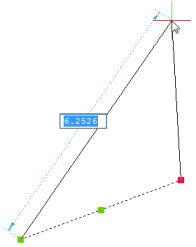 延長長さ:延長した線の長さ
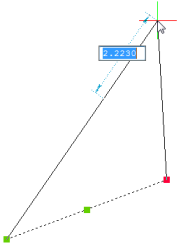
絶対角度:現在のUCSのX軸に対する相対角度
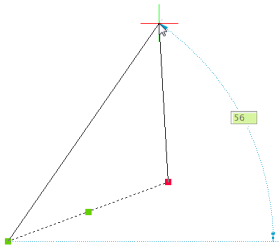
相対角度:線形図形の元の角度に対する相対角度
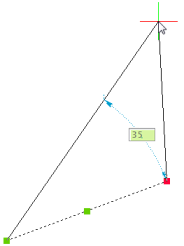
円弧半径:円弧および円の半径
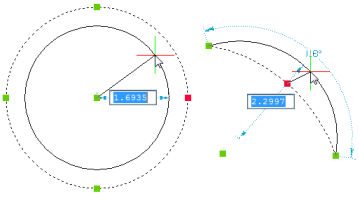
|
| DYNDIVIS | ダイナミック寸法 表示 | グリップ移動時に表示するダイナミック寸法の数を指定します。 |
| DYNPICOORDS | ダイナミック座標入力のデフォルトモード | ダイナミック入力中に座標が入力されるデフォルトモードを指定します:相対または絶対 |
- ダイナミック寸法の外観(色、線種、位置、透過性)は、一連のユーザー設定(DynDimColorHover、DynDimColorHot、DynDimDistance、DynDimLinetype、DynInputTransparency)によって制御されます。
- PROPUNITSシステム変数のビットコード16(ダイナミック寸法をフォーマット)が設定されている場合、ダイナミック寸法は、専用の単位を使用してフォーマットされます。
- PROPUNITS(長さプロパティのフォーマット)のビットコード1が設定されている場合、長さ入力時の自動単位変換が使用できます。例えば、INSUNITSがmmに設定されている場合、長さプロパティフィールドに2mと入力すると[2000.0000 mm]と入力されます。1ftと入力すると[304.8000 mm]になります。入力フィールドに単位が指定されていない場合には、INSUNITS で指定された単位が使用されます。
図形作成にダイナミック寸法を使用する
- コマンドを実行して、2D図形を作成します。(例:線分とDYNDIVIS=1または2)
-
最初の点を指定して、カーソルを移動するとダイナミック寸法が表示されます。
長さダイナミック寸法がハイライト表示されます。
- 以下のいずれかの操作を行います:
- 必要な線の長さを入力し、Tabを押して角度のダイナミック寸法に切り替えます。
長さのダイナミック寸法は赤色で表示され、ロックされた状態になり、角度ダイナミック寸法が選択されます。
- 必要な線の長さを入力し、クリックしてカーソル位置で定義された角度で線を作成します。
- Tabを押すと、角度のダイナミック寸法に切り替わります。
- 必要な線の長さを入力し、Tabを押して角度のダイナミック寸法に切り替えます。
- 以下のいずれかの操作を行います:
- 必要な角度を入力してEnterを押すと線が作成されます。
- 必要な角度を入力し、続いてTabを押すと長さのダイナミック入力に戻ります。
- Enterを押してカーソルの位置で角度を規定した線を作成します。
- Tabを押して長さのダイナミック寸法に戻ります。
- DYNDIVIS = 0の場合、1つのダイナミック寸法しか表示されません。Tabを押すと、次のフィールドが表示されます。
- 長さフィールドに値を入力し、カンマ( , )を追加すると、長さフィールドの内容がコマンドラインにコピーされ、@マークが自動的に前に配置され、相対座標を使用し直前の点を基とした次の点を指定できます。
ダイナミック寸法で図形をグリップ編集する
-
1 つまたは複数の図形を選択します。
選択した図形のすべてのグリップが表示されます。
-
編集したいグリップをクリックし、カーソルを移動させます。
DYNDIVISシステム変数の値に応じて、1つ、2つ、またはすべてのダイナミック寸法が同時に表示されます。
最初のダイナミック寸法がハイライト表示されます。
- 以下のいずれかの操作を行います:
-
現在ハイライトされているダイナミック寸法に必要な値を入力し、Tabを押して次のダイナミック寸法に切り替えます。
ダイナミック寸法がロックされ、赤で表示されます。
-
現在ハイライトになっているダイナミック入力に希望する値を入力し、Enterを押します。
-
Tabを押して次のダイナミック寸法に切り替えます。
-
- ステップ3を繰り返すか、終了する場合はEnterを押します。
ダイナミック寸法で図形を測定する方法
以下の手順は、2Dワイヤフレームの表示スタイルにのみ適用されます。
-
1 つまたは複数の図形を選択します。
選択した図形のすべてのグリップが表示されます。
-
グリップにカーソルを合わせます。
グリップのハイライトと、選択したグリップに関連するすべての寸法が表示されます。
矩形の測定に使用されるダイナミック寸法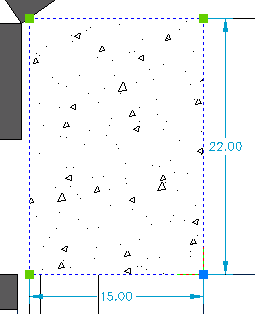 線の測定に使用されるダイナミック寸法
線の測定に使用されるダイナミック寸法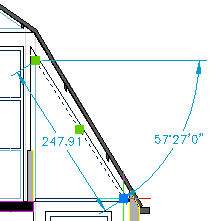
- (オプション) クリックして選択したグリップの編集を開始します。
トラッキング点のあるダイナミック寸法を使用する
DYNMODEシステム変数のトラッキングダイナミック寸法オプションを設定した場合、図形スナップでトラッキング点または一時トラッキング点を取得するとダイナミック寸法が表示されます。

